
【連載】kintoneで勤怠データ記録アプリを作ってみよう vol.2
職員のマスターデータのkintoneアプリを作るよ kintoneで「勤怠記録」を自動的に行う仕組みを作るシリーズ、今回は職員番号と氏名を紐付けたマスターデータとなるアプリを作成します。 Excelファイルを読み込んでアプリを作成しよう 今...
kViewerルックアップのために、kintoneアプリとkViewerビューを関連付けるよ
kintoneで「勤怠記録」を自動的に行う仕組みを作るシリーズ、前回作成した「職員番号と氏名を紐付けたマスターデータ」アプリをkViewerプラグインと関係付ける作業を行います。
kViewerルックアップの詳細については、プラグインの提供元の記事をあわせてお読みください。

FormBridgeからkintone内のマスタを参照・引用したい | kintoneapp BLOG
「フォームブリッジからkintone内を参照して、情報取得できないの?」「kintoneのルックアップ的な機能をフォームブリッジにも付けて欲しい!」 そんなご要望を、フォームクリエイターの時代から結構いただいていました。やっとできるようにな
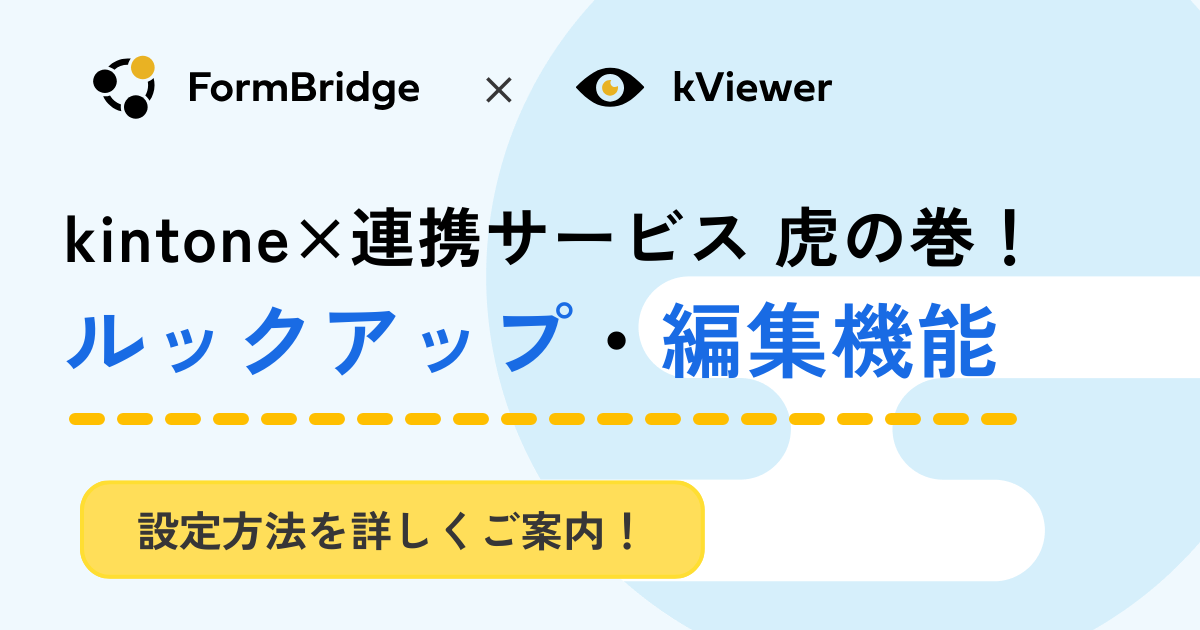
【FormBridge×kViewer】ルックアップ・編集機能 虎の巻! | kintoneapp BLOG
こんにちは!すこしずつ暖かくなってきてわくわくしています、嶋田です。今回も元気いっぱいにkintone連携お役立ち情報をお伝えしていきますよ。 フォームブリッジ×kViewerの連携機能の使い分け! 皆さんご存知、弊社のWebフォーム作成サ
関係付けをしたらどうなるのか
手順の手戻りがないよう、FormBridgeプラグインより先にこちらの手順を紹介していますが、「関係付けをしたらどうなるのか」という理解を深めるにはFormBridgeの画面を見る方がいいんですよね……
この関係付けを行うことで、FormBridge上で職員番号を入力するか、または検索フォームから職員名を選択すれば職員の氏名は手動入力する必要がなくなります。
例えば、フィギュアスケート選手の「髙橋 大輔」さんの「髙」はいわゆる「はしごたか」が正式な表記ですが、システム入力時に「高橋」と入力してしまうかもしれませんし、そういった漢字の違い以外にも
- 「髙橋大輔」(名字と名前の間にスペースを入れない)
- 「髙橋 大輔」(名字と名前の間に半角スペースを入れる)
- 「髙橋 大輔」(名字と名前の間に全角スペースを入れる)
など、手動入力による表記揺れは集計時に障壁となることがあります。
そういった表記揺れをなくすために、あらかじめ氏名はマスターアプリに登録しておき、kViewerを通じて自動入力するための作業です。
kViewerルックアップ用の外部公開APIビューの作成手順
kViewer環境の構築は既に終わっているものとして話を始めます。
- kViewer管理画面のホームから「ビューの作成」を選択します。
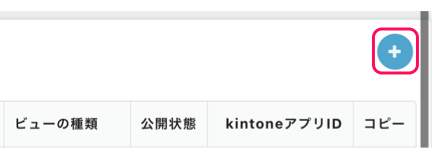
- 「外部公開API」のエリアの「作成」を選択します。
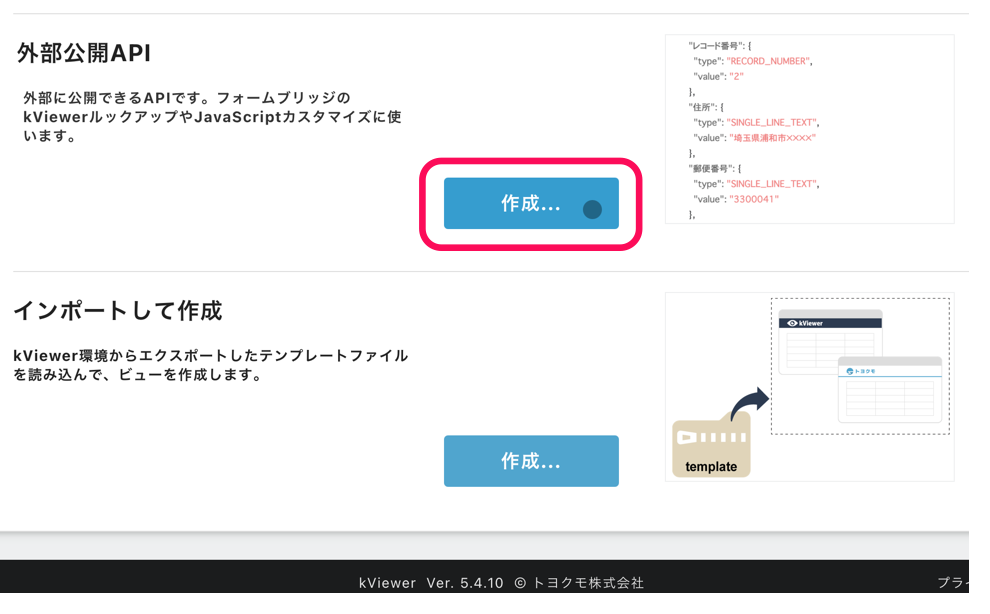
- 関係付けるアプリの情報を入力するサブウィンドウが前面に表示されます。vol.2で作成したアプリと関係性が分かるようなビューの管理名・URL・APIトークンを入力して「作成」を選択します。
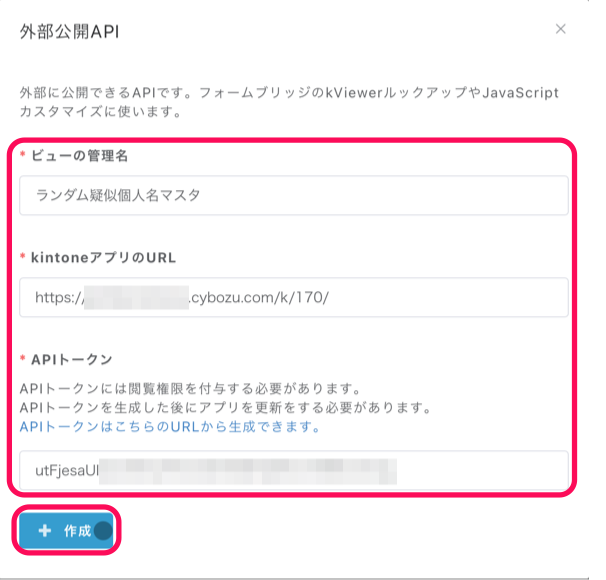
- 「公開情報を構成する」を選択します。
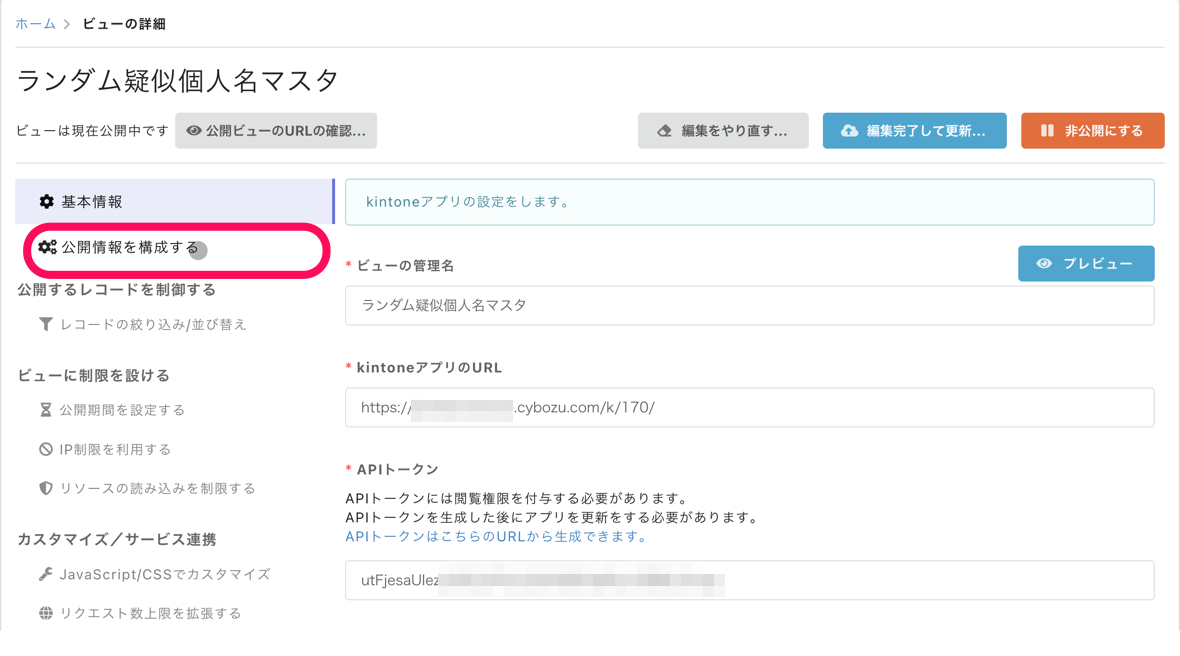
- 「kintoneフィールド」には、関係付けるkintoneアプリのフィールドを設定します。
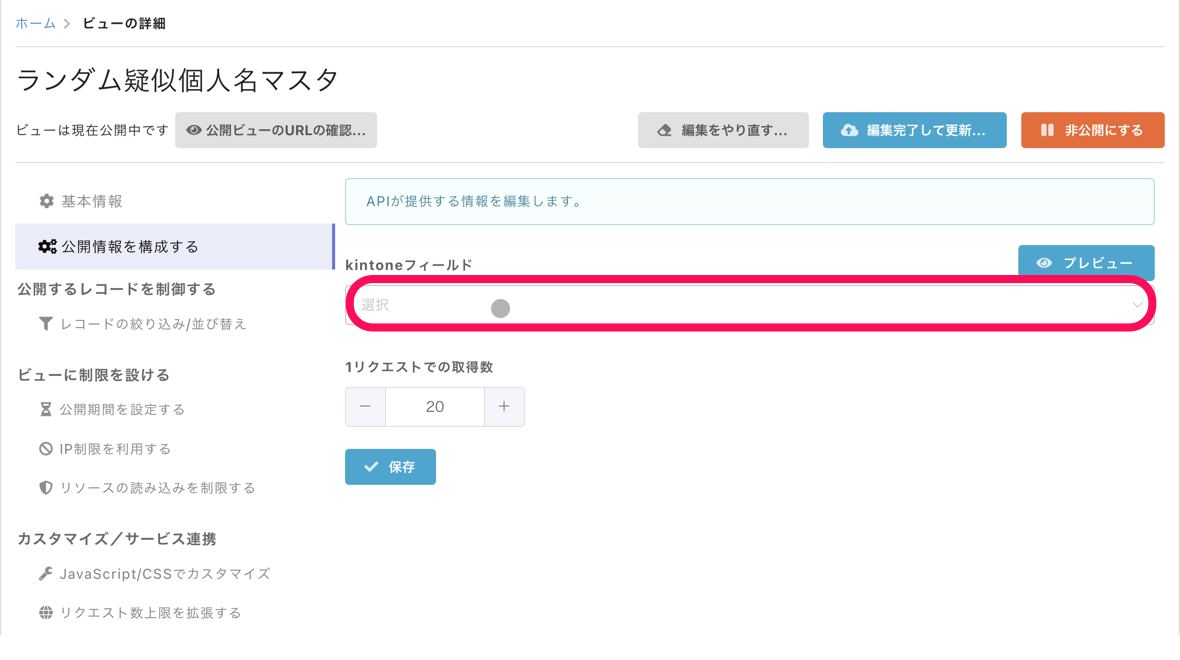
- フォーム部分を選択するとフィールドの候補が表示されます。今回は「職員番号」「氏名」を設定します。
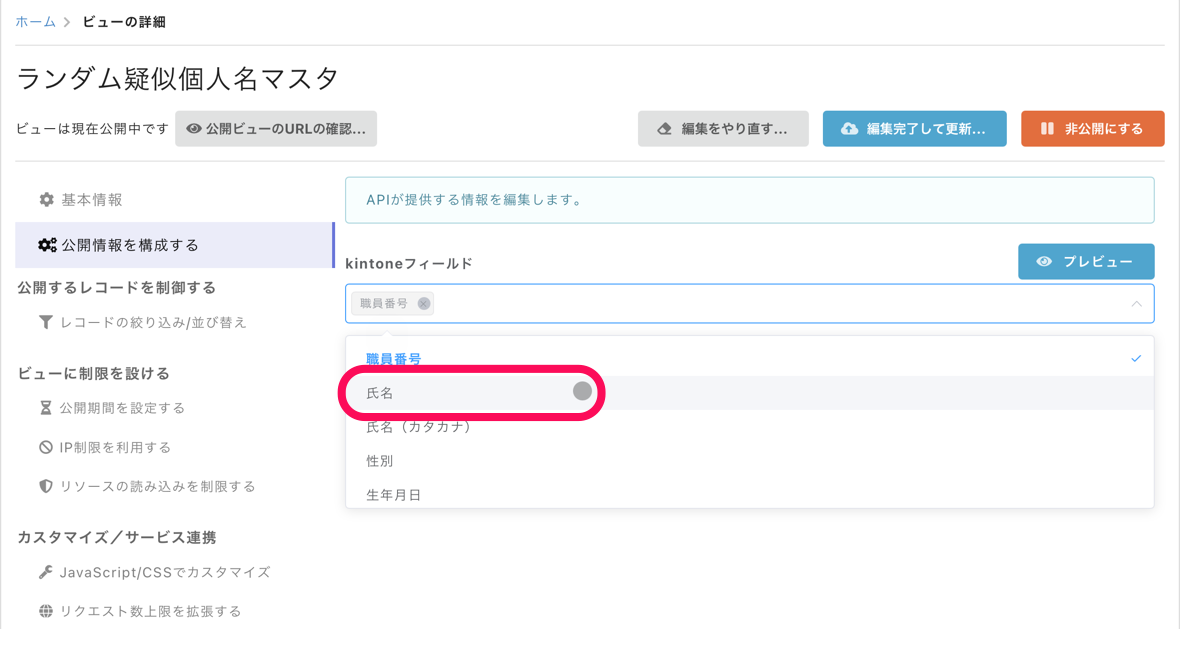
- 「保存」を押した後、「編集完了して更新」を選択します。必ず先に「保存」を押すようにしましょう(よく間違えて、せっかく編集した内容が消えてしまうということをやらかしています)。
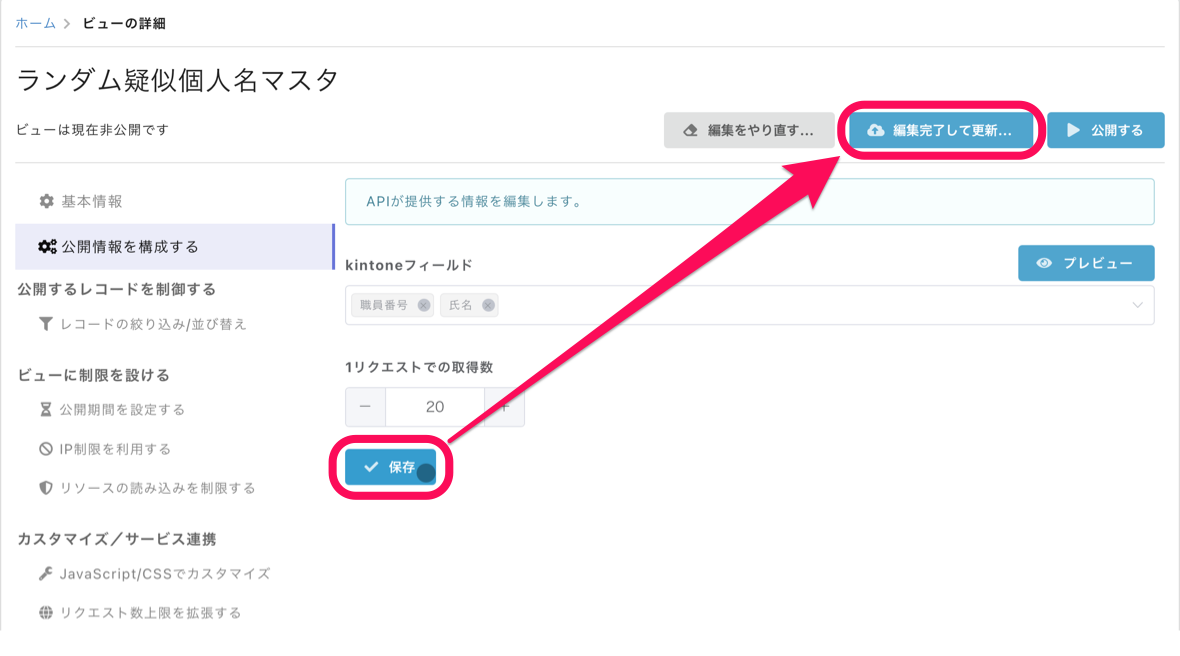
- 「公開する」を選択します。
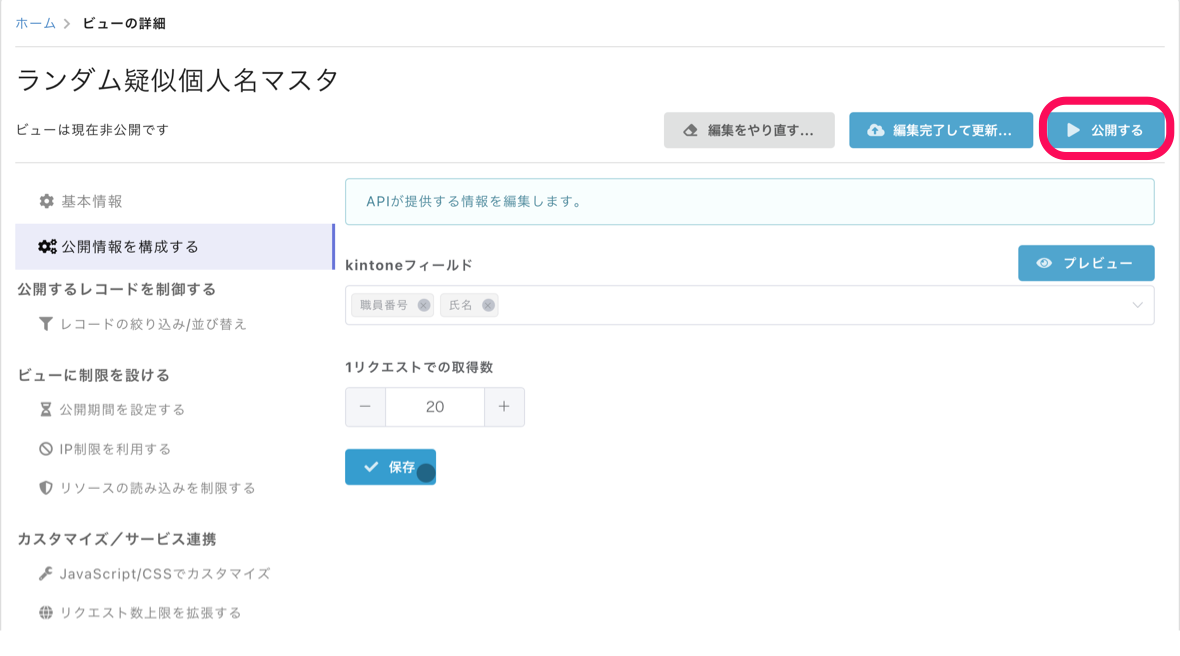

【連載】kintoneで勤怠データ記録アプリを作ってみよう vol.4
FormBridgeで勤怠データを報告するフォームをつくるよkintoneで「勤怠記録」を自動的に行う仕組みを作るシリーズ、FormBridgeプラグインで勤怠データを報告するフォームを作成します。フォーム作成手順フォームそのものを作成しよ...


コメント